Menyejajarkan Kepala Cetak Secara Manual
Jika garis lurus yang dicetak tidak sejajar atau hasil cetakan masih tetap tidak memuaskan setelah mengatur posisi kepala cetak secara otomatis, atur posisi kepala cetak secara manual.
 Catatan
Catatan
- Untuk detail tentang cara mengatur posisi kepala cetak secara otomatis, lihat Menyejajarkan Kepala Cetak.
Anda perlu mempersiapkan: tiga lembar kertas biasa ukuran A4 atau Letter
-
Pastikan bahwa daya telah dinyalakan.
-
Muatkan tiga lembar kertas biasa ukuran A4 atau Letter ke dalam kotak kertas 2.
Setelah memasukkan kotak kertas ke dalam mesin, layar pendaftaran informasi kertas ditampilkan pada layar sentuh. Pilih A4 atau Letter untuk Uk. hlmn(Page size) dan Kertas Biasa(Plain paper) untuk Tipe(Type), kemudian ketuk Daftar(Register).
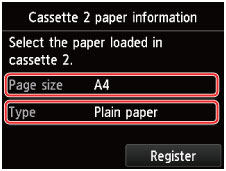
Jika pesan ditampilkan pada layar, ikuti arahan dalam pesan untuk menyelesaikan pendaftaran.
-
Buka tatakan keluaran kertas.
-
Menahan kedua sisi tatakan keluaran kertas, bukalah secara perlahan.
Perpanjangan tatakan keluaran akan terbuka secara otomatis ketika tatakan keluaran kertas dibuka.
-
Panjangkan pendukung keluaran kertas.
 Penting
Penting- Jika pemandu tatakan diska terbuka, tutuplah.
-
-
Cetak pola penjajaran kepala cetak.
-
Jentik layar BERANDA, kemudian ketuk
 Pengesetn(Setup).
Pengesetn(Setup).Layar menu pengesetan akan muncul.
-
Ketuk
 Perawatan(Maintenance).
Perawatan(Maintenance).Layar Perawatan(Maintenance) akan muncul.
-
Ketuk Penjajaran kepala cetak manual(Manual head alignment).
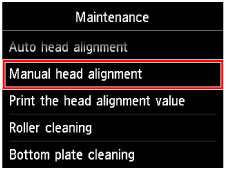
Layar konfirmasi akan muncul.
 Catatan
Catatan- Untuk mencetak dan memeriksa nilai setelan posisi kepala sekarang, pilih Ctk nilai penjajaran kepala cetak(Print the head alignment value).
-
Ketuk Ya(Yes).
Pola penjajaran kepala cetak dicetak.
 Penting
Penting- Jangan membuka panel operasi saat pencetakan sedang berlangsung.
-
Ketika pesan "Apakah pola dicetak dengan benar?(Did the patterns print correctly?)" muncul, pastikan bahwa pola telah dicetak dengan benar, ketuk Ya(Yes).
-
Pastikan pesan, kemudian ketuk Maju(Next).
Layar masukan untuk nilai pengaturan posisi kepala akan muncul.
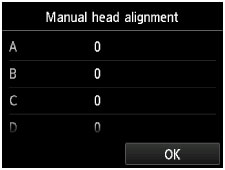
-
-
Lihat pola pertama dan atur posisi kepala cetak.
-
Ketuk A untuk memeriksa pola yang dicetak, dan ketuk jumlah pola di kolom A yang memiliki goresan vertikal yang paling tidak kentara.
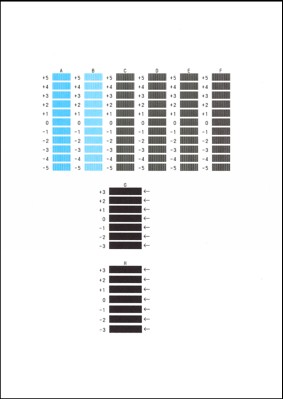
 Catatan
Catatan-
Jika sulit untuk memilih pola yang terbaik, pilih setelan yang menghasilkan goresan vertikal yang paling sedikit terlihat.
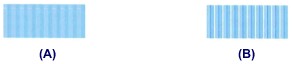
(A) Goresan vertikal yang tidak terlihat
(B) Goresan vertikal yang terlihat
-
-
Ulangi prosedur yang sama hingga Anda selesai memasukkan jumlah pola untuk kolom B hingga H, kemudian ketuk OK.
Untuk kolom G dan H, pilih setelan yang menghasilkan goresan horizontal yang paling tidak kentara pada posisi yang ditunjukkan oleh panah.
 Catatan
Catatan-
Jika sulit untuk memilih pola terbaik, pilih setelan yang menghasilkan goresan horizontal yang paling sedikit terlihat.

(C) Goresan horizontal yang tidak terlihat
(D) Goresan horizontal yang terlihat
-
-
Pastikan pesan, kemudian ketuk OK.
Pola kedua dicetak.
 Penting
Penting- Jangan membuka panel operasi saat pencetakan sedang berlangsung.
-
-
Lihat pola kedua dan atur posisi kepala cetak.
-
Ketuk I untuk memeriksa pola yang dicetak, dan ketuk jumlah pola di kolom I yang memiliki goresan vertikal yang paling tidak kentara.
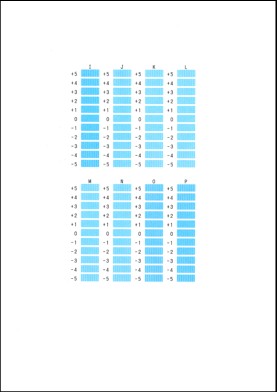
 Catatan
Catatan-
Jika sulit untuk memilih pola yang terbaik, pilih setelan yang menghasilkan goresan vertikal yang paling sedikit terlihat.
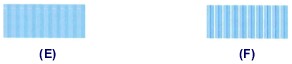
(E) Goresan vertikal yang tidak terlihat
(F) Goresan vertikal yang terlihat
-
-
Ulangi prosedur yang sama hingga Anda selesai memasukkan jumlah pola untuk kolom J hingga P, kemudian ketuk OK.
-
Pastikan pesan, kemudian ketuk OK.
Pola ketiga dicetak.
 Penting
Penting- Jangan membuka panel operasi saat pencetakan sedang berlangsung.
-
-
Lihat pola ketiga dan atur posisi kepala cetak.
-
Ketuk a untuk memeriksa pola yang dicetak, dan ketuk jumlah pola di kolom a yang memiliki goresan horizontal yang paling tidak kentara.
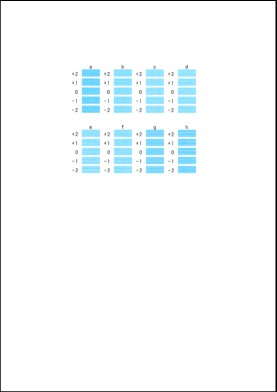
 Catatan
Catatan-
Jika sulit untuk memilih pola terbaik, pilih setelan yang menghasilkan goresan horizontal yang paling sedikit terlihat.
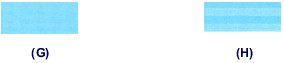
(G) Belang horizontal yang tidak terlihat
(H) Belang horizontal yang terlihat
-
-
Ulangi prosedur yang sama hingga Anda selesai memasukkan jumlah pola untuk kolom b hingga h, kemudian ketuk OK.
Pengaturan manual posisi kepala cetak selesai.
-
Ketika pesan penyelesaian muncul, ketuk OK.
-

